为什么U盘无法弹出?
时间:2018-06-19来源:快启动作者:admin
在安全删除U盘时,用户经常会遇到无法正常弹出的情况,电脑屏幕会提示“无法停止通用卷设备”。这时候大家千万不要强制拔出,否则将容易损坏U盘和USB接口。为什么U盘无法弹出?今天快启动编辑要和大家介绍下解决方法。
方法一、自行解开占用
1.首先,咱们将鼠标移动到下方的任务栏中,也就是桌面最下面的横条状态栏,然后找一个空白处点击右键,选择启动任务管理器,或者直接快捷键CTRL+ALT+ESC,也就可以打开电脑的任务管理器窗口了。
2. 在任务管理器窗口中,咱们切换到性能这一栏中,然后点击下方的“资源监视器”按钮。

3. 在打开的资源监视器窗口中,咱们切换到CPU这一栏中,然后找到下方的关联句柄,咱们在后方的搜索框中输入U盘的盘符,例如U盘是I盘,则输入“I:”,注意有冒号:

之后系统便会自动的搜索出跟I盘相关的程序了,咱们将搜索出来的选项右键点击,选择结束进程即可,这样就解除了占用U盘的程序,从而再去操作弹出U盘就可以了。
win10系统也是一样的操作,也是选择“任务管理器”的“性能”选项卡,点击“资源监视器”CPU-步骤。
如果 “explorer”进程被关闭,桌面会无法显示,可以按 “WIN+R” 键调出“运行”窗口,输入“explorer.exe”,回车,即可重启该进程,桌面也会正常显示。
方法二、设置快速删除
1、在“我的电脑”点击右键属性,然后打开“设备管理器”;
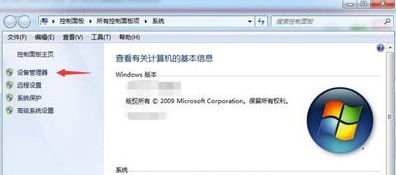
2、在设备列表里,找到“磁盘驱动器”,点开,这时你会看到你插着的U盘,在U盘名称上右键单击,打开属性页面;
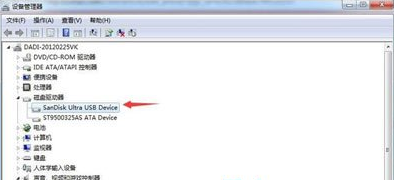
3、点击“策略”选项卡,此时你会看到一个单选设置“删除策略”;
4、选择“快速删除”然后点击确定。以后你就可以直接用完U盘拔掉即可,而不需要安全删除了。
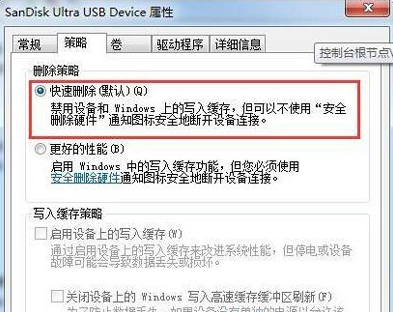
当然这也是很多用户经常遇到“缓存写入错误”的原因所在,如果你经常遇到“缓存写入错误”那么也可以通过这种方法来解决!但是如果你想有更好的性能体验,也可以使用“更好的性能”但是实际使用体验并不理想。
遇到U盘无法弹出的情况,大家可以尝试下以上两种方法。个人认为第二种方法可能更适合,因为操作更简单些。
相关信息
- U盘显示无媒体怎么办?U盘显示无媒体解决方法
U盘显示无媒体怎么办?在使用U盘时,有时会遇到U盘显示无媒体这种情况。很多小伙伴们遇到这种情况就束手无策了。今天快启动要教大家解决这个问题,该方法为磁盘管理设置法,下面就为大家详细介绍。1、点
立即阅读>> - 教你怎么扩容U盘图文教程
怎么扩容U盘?u盘容量有时候是特别虚的,因为我们可以通过某些u盘量产工具来扩容u盘,成功之后一个4G的u盘可能就变成8G的u盘了,所以今天快启动小编教你怎么扩容U盘图文教程,一起来瞧瞧吧。
立即阅读>> - u盘使用寿命有几年?u盘能用多久?
u盘使用寿命有几年?u盘能用多久?u盘在使用过程中是有期限的,但是大家如果没有保护好的话则会降低它的使用寿命,这也是你买的u盘为何如此容易损坏的一大原因,接下来快启动小编带大家了解u盘使用寿命哈以
立即阅读>> - 电脑一插U盘就死机重启如何解决
要使用U盘我们首先就需要将U盘插入电脑,但是很多朋友却往往连这第一步都完不成,因为他们刚把U盘插入电脑后,电脑就死机重启了。其实对于U盘等外部设备连接引起的电脑死机问题,我们应该具体问题具体分析,
立即阅读>> - 怎么安装并口转USB口打印机的驱动详细教程
怎么安装并口转USB口打印机的驱动?一般情况下,想用安装并口转USB口打印机的驱动是一件特别不容易的事情,所以我们急需简单又全面的教程来指导我们安装,为了这一需求,快启动小编为大家分享安装并口转U
立即阅读>>






